
Sisukord:
- Autor John Day [email protected].
- Public 2024-01-30 08:47.
- Viimati modifitseeritud 2025-01-23 14:40.

Tinkercadi projektid »
Samuti on väsinud kuulda "EI!" kui soovite maali puudutada? Teeme ühe, mida saate puudutada!
Tarvikud
Komponendid:
- Vaarika Pi 3 Mudel B
- Adafruit mahtuvuslik puuteandur
- SG90 Micro Servo
- 4 x Adafruit Flora RGB Neopixel LED -i
- Koletiskangad
- Palju googly silmi
- Lõuend
- Värv
- Popsicle stick
- Kleeplint
- Liim
- Vask lint
Tööriistad:
- 3D printer
- Käärid
- Õmblusnõel
1. samm: sissejuhatus ja video esitlus


Samuti on väsinud kuulda "EI!" kui soovite maali puudutada? Teeme ühe, mida saate puudutada!
Idee
Idee on teha maal, mida saate puudutada, kasutades Raspberry Pi ja Adafruit mahtuvuslikku puuteandurit. Kui puudutate maali teatud osi, süttivad ja liiguvad asjad. Sellisel juhul on maal kosmoseteemaline, sest ruum on vinge. Teeme seda!
2. samm: haljastus
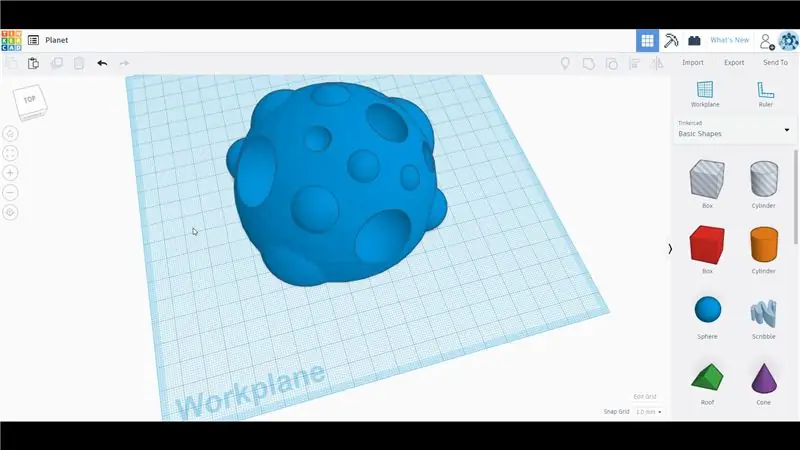

Hankige lõuend ja hakake maalima! Alustuseks värvime kõik mustaks, lõppude lõpuks on see kosmos ja seejärel lisame kuulaadse maastiku.
Mõne planeedi lisamiseks kujuteldavasse galaktikasse modelleerisin ja trükkisin 3D -s kaks plekilist planeeti, ühe neoonrohelise ja teise oranži värvi.
Samm: RGB LED -id




Maalile valguse lisamiseks kasutame RGB LED -e. Meil olid veel mõned Adafruit Sewable Neopixelsid, nii et ma kasutasin neid. Tehke lõuendile augud, kuhu soovite need paigutada. Selleks kasutasin kõigepealt suurt nõela ja seejärel pliiatsit. Väga kõrgtehnoloogia!
Pärast aukude lisamist on maal ise valmis. Selleks, et see oleks vastupidav ja ka aukude narmendamist ja rebenemist peatada, lisage mõned kihid kaitsvat lakki. Lisasin kaks kihti väga läikivat lakki, muutes selle katsudes mõnusaks.
Kui valgusdioodide paigutus on määratud, saate neopiksleid ühendada, järgides seda juhendit.
Pange tähele, et ma ei õmmelnud neid lõuendile, vaid kasutasin kiiret ja määrdunud kleeplinti. Jah, ma tean… ma mõtlen ikka välja püsivama lahenduse, ma arvan, et liimin need lihtsalt kohale.
Valguse hajutamiseks ja aukude katmiseks modelleerisin ja trükkisin 3D -ga mõned LED -kaaned läbipaistvasse PET -i, mille seejärel liimisin maali külge.
Samm: koletised

Kahjuks ei ole ma järgmine Picasso, nii et ma ei prooviks rasket maalimist. Kuna ma tahaksin ka, et maali oleks lõbus katsuda, otsustasin kohevatest kangastest välja lõigata kaks kosmosekoletist ja lisasin googly silmad. Liimisin need eelnevalt maalitud ja lakitud ruumimaastikul paika. Täiuslikkus!
Samm: rakett


Ükski kosmoseteemaline asi pole täielik ilma raketita!
Idee on lisada rakett, mis liigub servo abil rohelise planeedi ümber. Joonistasin paberile raketi, lõikasin tükid vildist välja ja õmblesin kõik käsitsi kokku. Liimisin servohoidiku külge Popsicle pulga ja lisasin raketile ja Popsicle pulga otsa natuke takjapaelu. Servo lisati maali tagaküljele, kasutades … sa arvasid.. rohkem kleeplinti!
6. samm: mahtuvuslikud puutetundlikud andurid

Nüüd on aeg lisada maagiat: mahtuvuslik puuteandur!
Selle seadistamiseks järgige seda õpetust.
Kui andur on valmis, peate selle ühendama kohtadesse, mida soovite interaktiivseks muuta. Lisasin maali tagaküljele vaselindi neljas kohas, mida puudutades saate maaliga suhelda (koletis vasakul, koletis paremal, oranž planeet ja roheline planeet). Uskuge või mitte, aga see toimib tõesti hästi isegi läbi mõne paksema pinna! See on tõesti maagiline!
Üks asi, mida õpetuses ei mainitud, kuid on väga oluline, on see, et peate anduri uuesti kalibreerima, kui lisate sellele asju, näiteks kui ühendate selle teatud kohta juhtivat linti kasutades. See võib tunduda üsna ilmne, kuid seda ei mainitud kusagil ja ma veetsin terve päeva selle välja selgitamiseks … Ma ühendasin mahtuvusliku puuteanduri tihvtid nelja vasest puudutava osa külge, kasutades mõnda alligaatoriklambrit.
Samm: kood
Viimane osa: piserdage mõnda koodi, et maagia toimiks!
Täielik kood on lisatud, kuid kirjeldan seda umbes siin:
- Kui puudutate vasakul kohevat sinist koletist, muutuvad LED -id 3 sekundiks helesiniseks.
- Kui puudutate paremal lillat koletist, muutuvad LED -id 3 sekundiks lillaks.
- Kui puudutate oranži planeeti, muutuvad LED -id 3 sekundiks oranžiks.
- Kui puudutate rohelist planeeti, muutuvad LED -id roheliseks ja servo koos raketiga liigub edasi -tagasi.
- Kui te üldse midagi ei puuduta, on LED -id tumesinised.
8. samm: tulemus

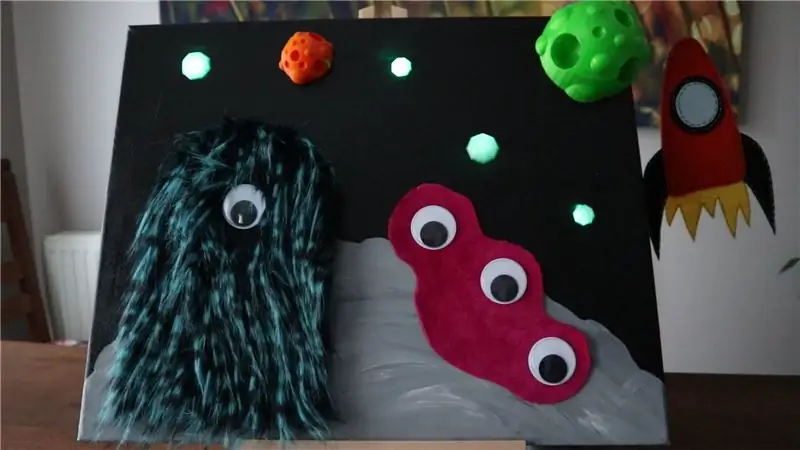
Tadaaa! Maagiline interaktiivne maal kahest koletisest kosmoses!
Soovitan:
Lego kaasaskantav mängukonsool kosmose sissetungijatega: 4 sammu

Lego kaasaskantav mängukonsool kosmose sissetungijatega: kas olete kunagi mõelnud mänguarendajaks ja ehitada oma mängukonsooli, mida saaksite liikvel olles mängida? Kõik, mida vajate, on natuke aega, riistvaraLego bricksa Mini-Calliope (seda saab tellida sellel veebisaidil https://calliope.cc/en)ja mõned oskused
Kuidas: Raspberry PI 4 peata (VNC) installimine RPI-pildistaja ja piltidega: 7 sammu (koos piltidega)

Kuidas: Raspberry PI 4 peata (VNC) installimine Rpi-pildistaja ja piltidega: kavatsen seda Rapsberry PI-d kasutada oma blogis hunniku lõbusate projektide jaoks. Vaadake seda julgelt. Tahtsin uuesti oma Raspberry PI kasutamist alustada, kuid mul polnud uues asukohas klaviatuuri ega hiirt. Vaarika seadistamisest oli tükk aega möödas
"Kosmose mõju" mäng gürosensori ja Nokia 5110 LCD -ekraaniga: 3 sammu

Mäng "Kosmose mõju" güroskoobi anduri ja Nokia 5110 LCD -ekraaniga: pärast minu Tamagotchi surma (viimane projekt) hakkasin otsima uut võimalust oma aja raiskamiseks. Otsustasin Arduinole programmeerida klassikalise mängu “Space Impact”. Mängu natuke huvitavamaks ja lõbusamaks muutmiseks kasutasin güroskoobi andurit, mis mul oli
Aken Maal: OTSE ISSILT: 3 sammu

Aken Maal: otseülekanne ISS -ist: Oh, mulle meeldib see, et rahvusvahelises kosmosejaamas on kaamerad ja ööpäevaringne otseülekanne ning saate seda oma kohalikku arvutisse voogesitada, kuid minu lemmik on voogu ekraanisäästjana, kui arvuti on ooterežiimis. Mul on
Arvuti demonteerimine lihtsate sammude ja piltidega: 13 sammu (piltidega)

Arvuti demonteerimine lihtsate sammude ja piltidega: see on juhis arvuti demonteerimiseks. Enamik põhikomponente on modulaarsed ja kergesti eemaldatavad. Siiski on oluline, et oleksite selles osas organiseeritud. See aitab vältida osade kaotamist ja ka kokkupanekut
